Toets of Enquête beheren
Algemeen
Update: 23 februari 2024
Door: Melissa
Beheer Toetsen of Enquêtes
Door de toets aan te passen aan jouw organisatie, maak je de cursus nog relevanter voor je medewerkers. Bijvoorbeeld door bedrijfseigen namen te gebruiken. Stel dat de helpdesk in jouw organisatie de ICT servicedesk wordt genoemd, dan kun je dat wijzigen in de toets. Maar bijvoorbeeld ook extra vragen stellen over incidenten die in jouw organisatie hebben gespeeld.
Hoe maak je een toets
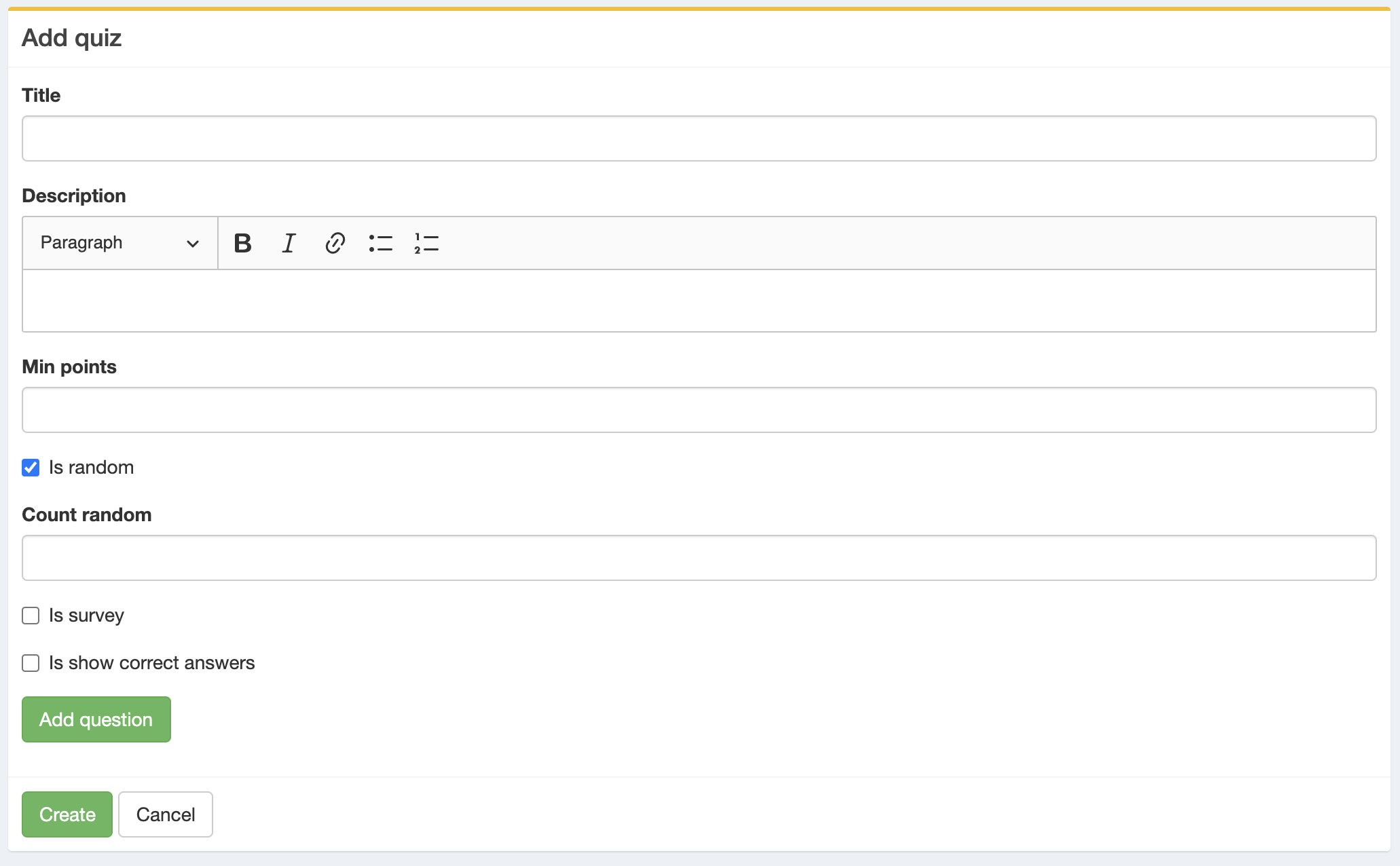 |
- Ga naar de Manage Quiz/Beheer Quiz. Kies Create/Bewerk.
- Geef de toets/enquête een titel en beschrijving.
- Bepaal hoeveel punten de deelnemer moet halen om te slagen.
- Selecteer random om er voor te zorgen dat de deelnemers de vragen willekeurig krijgen.
- Voer het aantal vragen in dat de deelnemer krijgt.
- Wanneer dit een Enquête is vink dan Is survey aan.
- Optioneel kun je de correcte antwoorden laten zien wanneer iemand slaagt voor de toets.
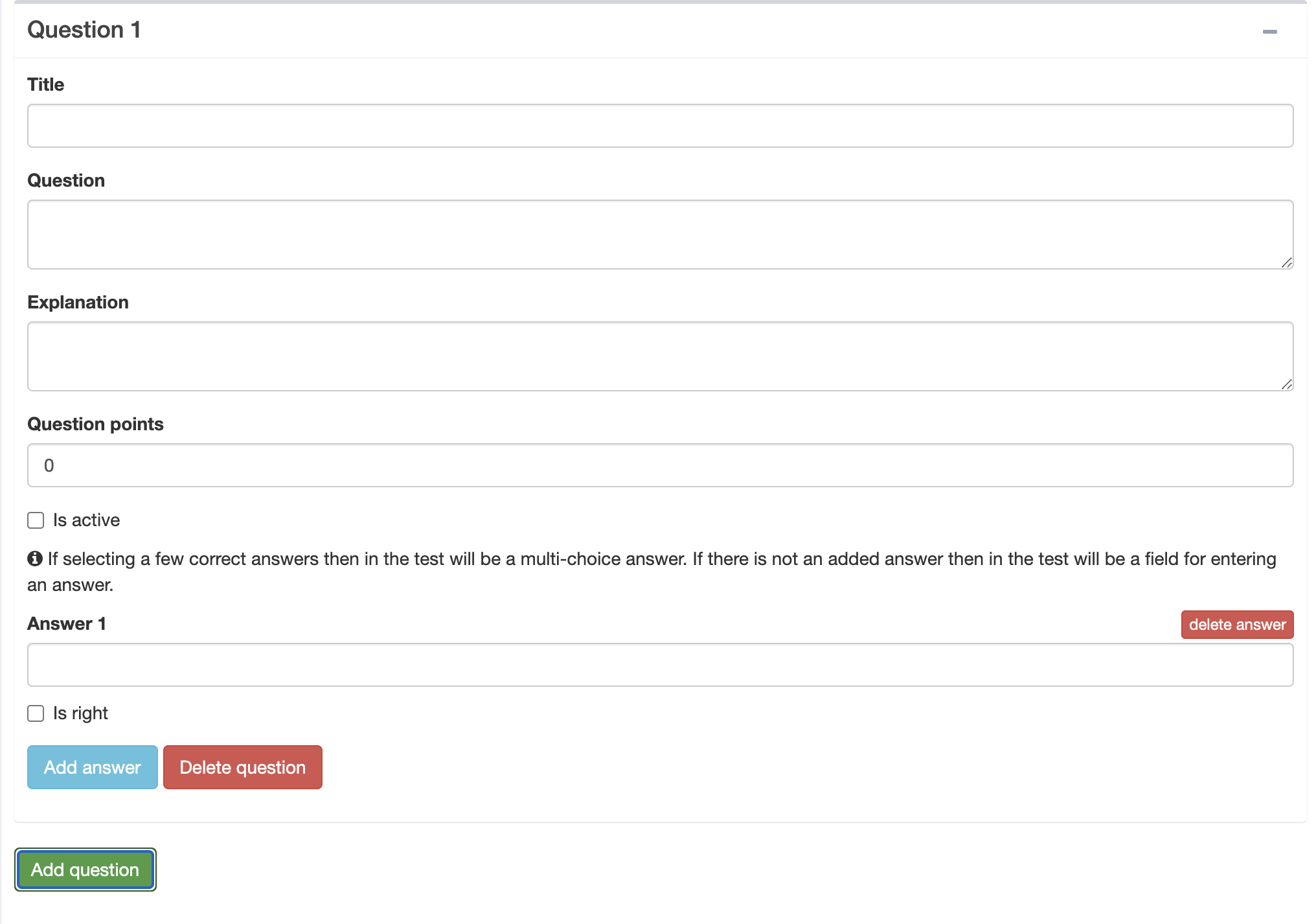 |
- Klik op Add Question.
- Geeft de vraag een titel.
- Stel de vraag.
- Leg het antwoord uit (optioneel).
- Hoeveel punten kun je verdienen met deze vraag.
- Maak de vraag actief.
- Geef mogelijke antwoorden.
- Selecteer de juiste antwoorden door Is right aan te vinken.
- Herhaal dit met alle vragen.
- Klik op Create/Bewerk
Hoe voeg je een Toets of Enquête toe aan een cursus
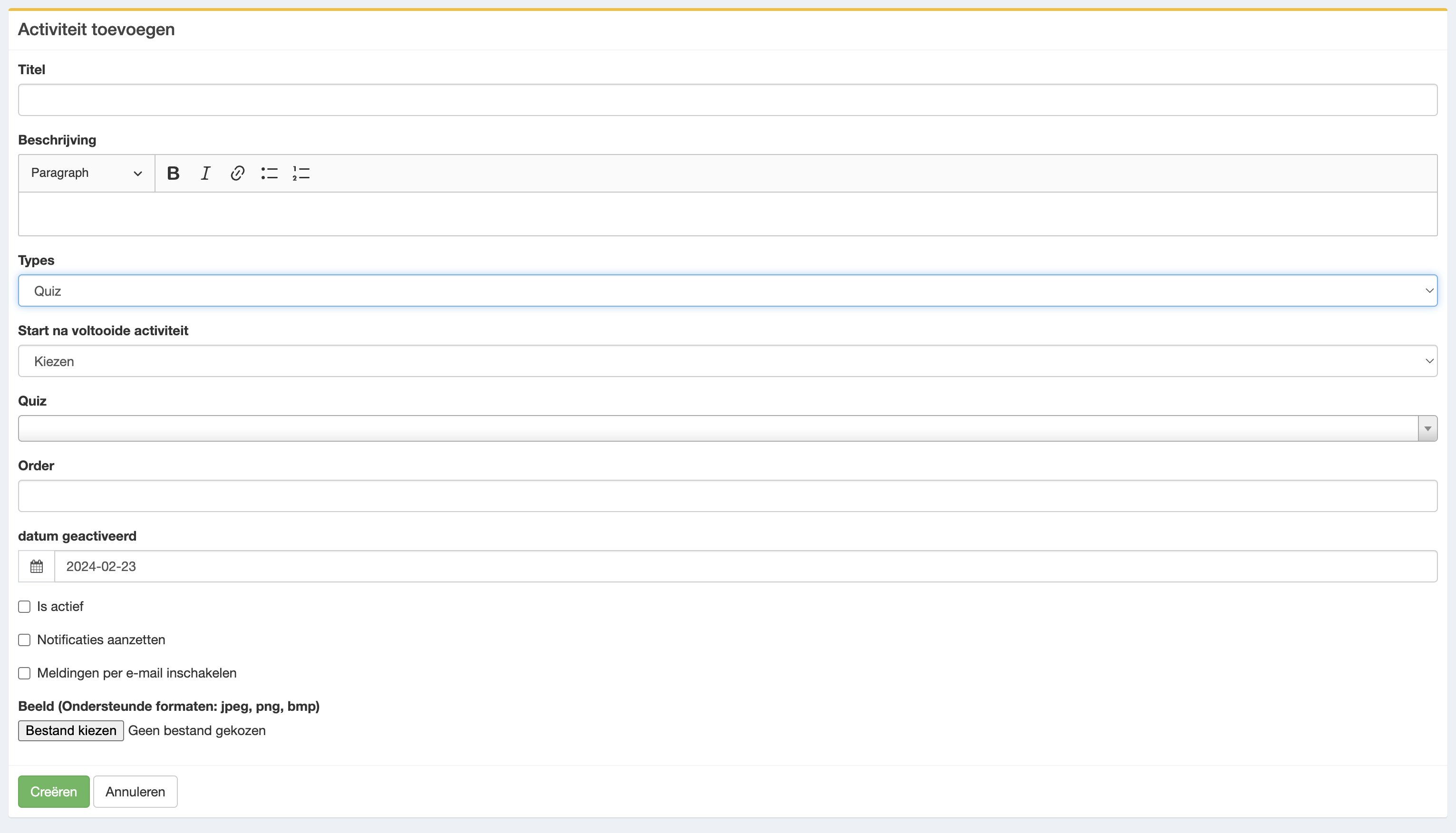 |
- Ga naar de activiteiten van de cursus. Kies Create/Creëer.
- Geef de activiteit een titel en beschrijving. Selecteer 'Quiz' als het type activiteit.
- Selecteer bij Quiz de Toets of Enquête
- Optioneel kun je bij Order de volgorde van de activiteiten invoeren, zoals ze op het scherm komen.
- Optioneel kun je bepalen of deze activiteit na een andere activiteit moet starten of na een bepaalde datum.
- Voeg een afbeelding toe (400x400)
- Vink “Is active” aan.
- Klik op Create/Creëer
Error meldingen
| Melding | Mogelijke oplossing |
|---|---|
| Deze content is geblokkeerd. Neem contact op met de site-eigenaar om het probleem op te lossen. | De security maatregelen zijn zeer strikt op het platform. Neem contact op met de 2LRN4 supportafdeling, dan zorgen zij dat je jouw drive of sharepoint gekoppeld kunnen worden. |